
Medan bärbara pekplattor kan vara användbara - särskilt de som stöder gester - kan de också vara irriterande. De är alldeles för lätta att av misstag slå när du skriver. Om du använder en extern mus är det ännu mer irriterande eftersom du inte behöver pekplattan alls. Så här inaktiverar du pekplattan när du använder en extern mus.
Inaktivera pekplattan automatiskt när du ansluter en mus
Att ha Windows inaktivera pekplattan automatiskt när du ansluter en extern mus är den lösning som de flesta vill använda. Detta gör det enkelt att använda pekplattan när du är på resande fot utan att behöva oroa dig för det när du ansluter musen.
Öppna Windows-inställningar genom att klicka på "Start" -knappen och sedan klicka på kugghjulet. Du kan också slå Windows + I.
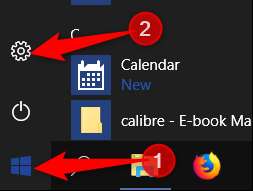
Klicka sedan på alternativet "Enheter".
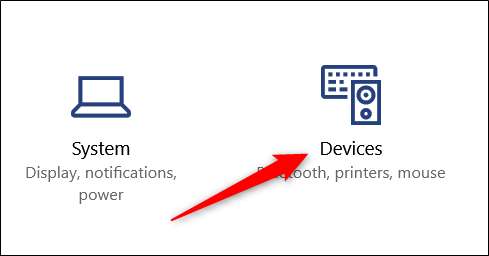
På sidan Enheter växlar du till kategorin "Pekplatta" till vänster och inaktiverar sedan alternativet "Lämna pekplatta när musen är ansluten".
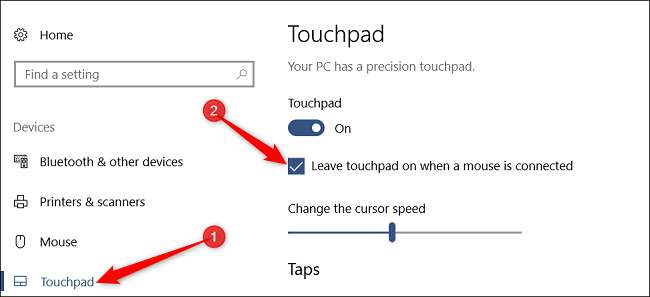
Från och med nu inaktiverar din pekplatta automatiskt om du ansluter en extern mus. Om du kopplar bort musen aktiveras pekplattan igen.
Alternativt inkluderar vissa bärbara datortillverkare specialiserad programvara som hanterar din pekplatta och alla dess funktioner. Du hittar vanligtvis ikonen för detta nere i systemfältet. Dubbelklicka på ikonen för att visa pekplattans inställningar.
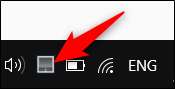
Beroende på vilket märke av bärbar dator du har kan nästa steg skilja sig något, men du borde kunna hitta alternativet där inne någonstans.
Jag använder en bärbar dator med Asus Smart Gesture-programvaran. På min växlar jag till "Musavkänning" och aktiverar sedan alternativet "Inaktivera pekplatta när musen är inkopplad".
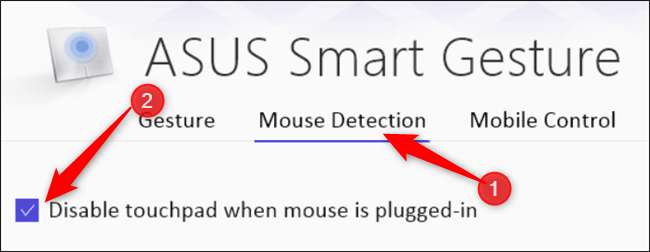
Grattis. Du har nu ställt in din bärbara dator för att inaktivera din pekplatta när du ansluter en extern mus!
Inaktivera pekplattan tillsammans
Du kan också inaktivera pekplattan helt om du befinner dig i en situation där du alltid använder en extern mus. Innan du gör detta måste du dock se till att din externa mus är inkopplad och fungerar för att när du har inaktiverat pekplattan behöver du ett sätt att flytta den pekaren.
De flesta bärbara datorer har en funktionsknapp med motsvarande “F” -knapp för att inaktivera pekplattan. Till exempel, på min Asus, inaktiverar jag pekplattan genom att trycka på Fn + F9.
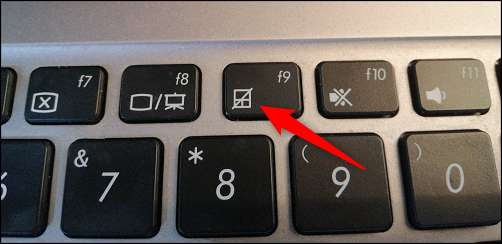
Om din bärbara dator inte har den funktionen, om det inte fungerar för dig, kan du inaktivera pekplattan från Enhetshanteraren.
Klicka på Start, skriv "Enhetshanteraren" i sökrutan och klicka sedan på resultatet.
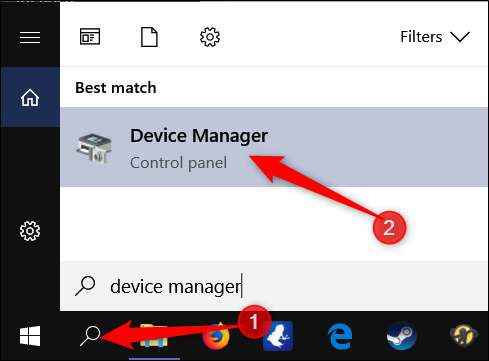
I Enhetshanteraren expanderar du kategorin "Möss och andra pekdon", högerklickar på posten för pekplattan och klickar sedan på kommandot "Inaktivera enhet".
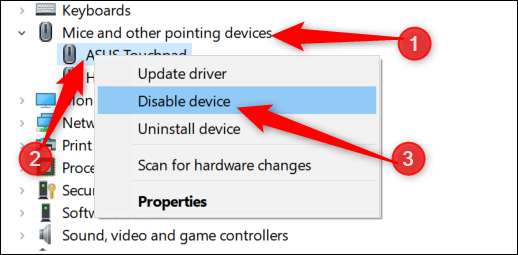
Detta inaktiverar pekplattan tills du går tillbaka till Enhetshanteraren och aktiverar den igen.
Det är allt som finns i det. Nu behöver du inte oroa dig för att din handflata träffar pekplattan och skickar markören från sidan.







